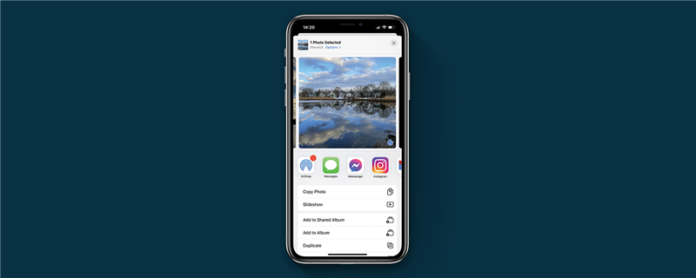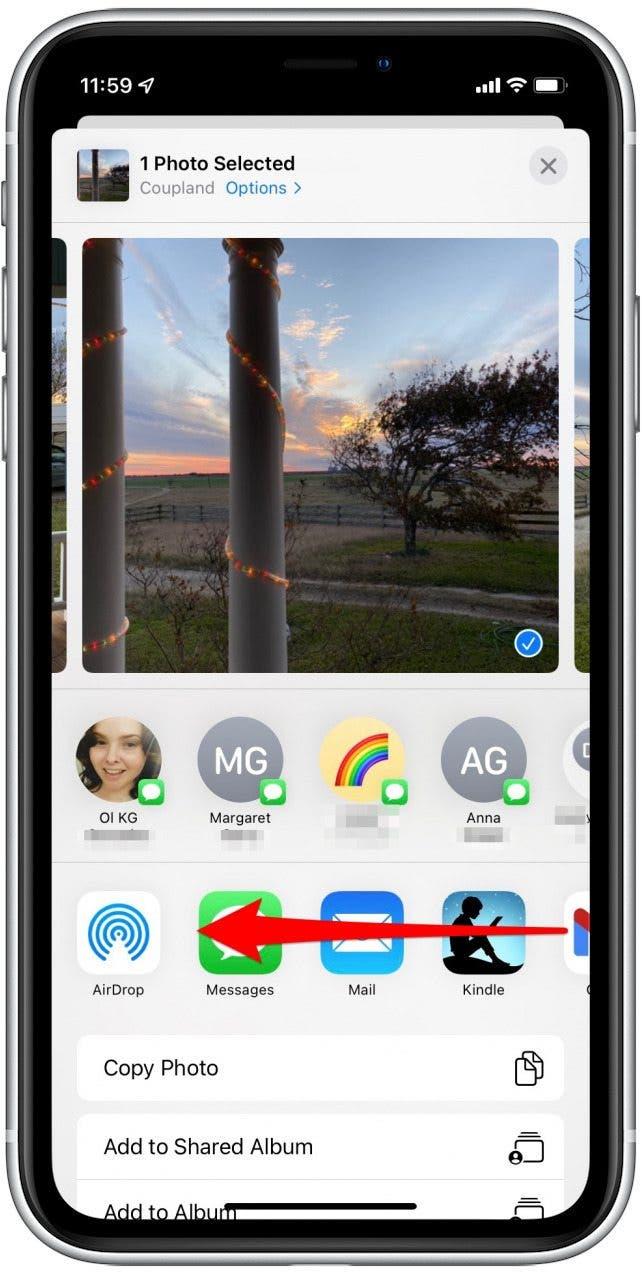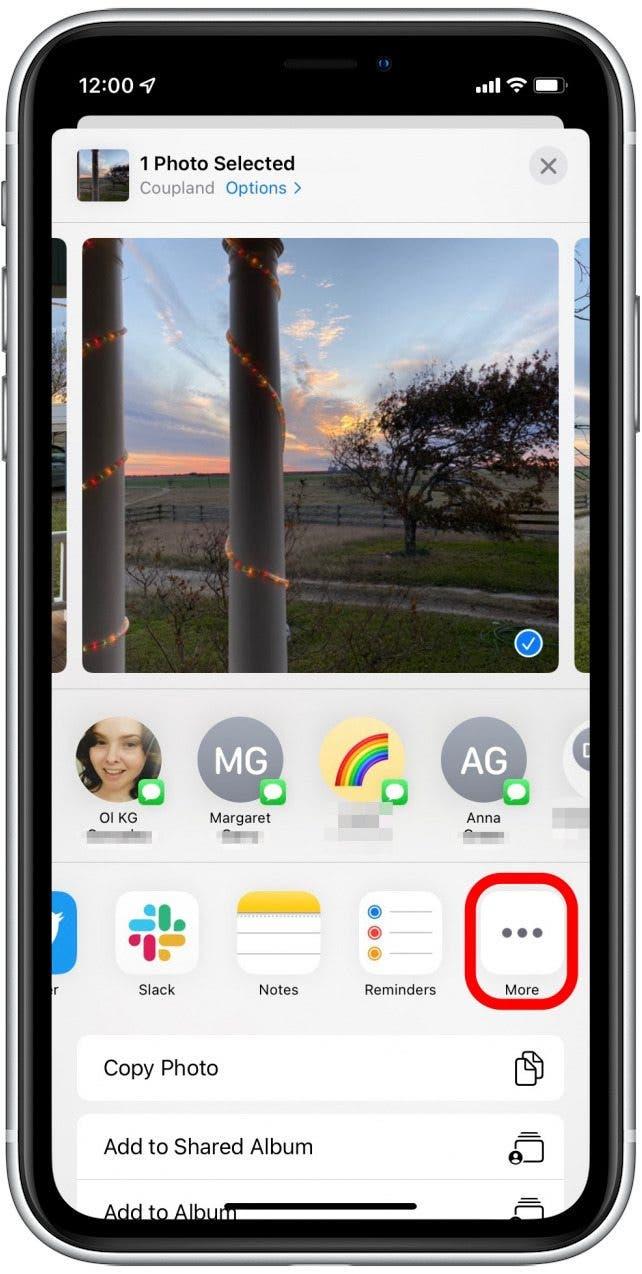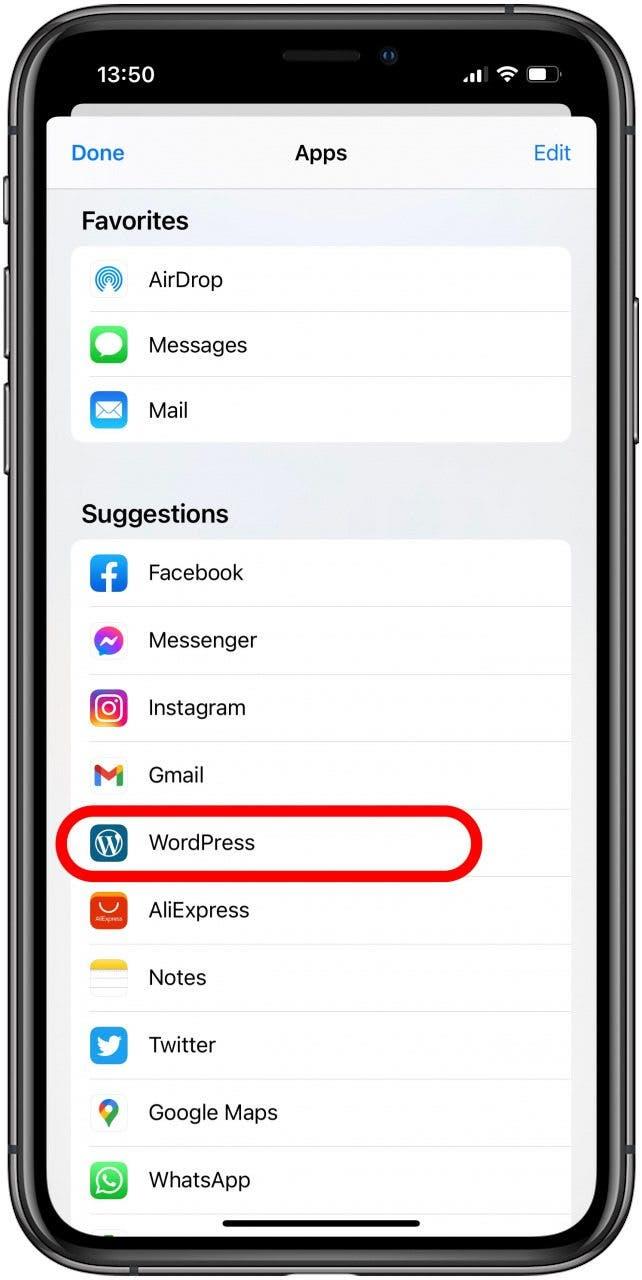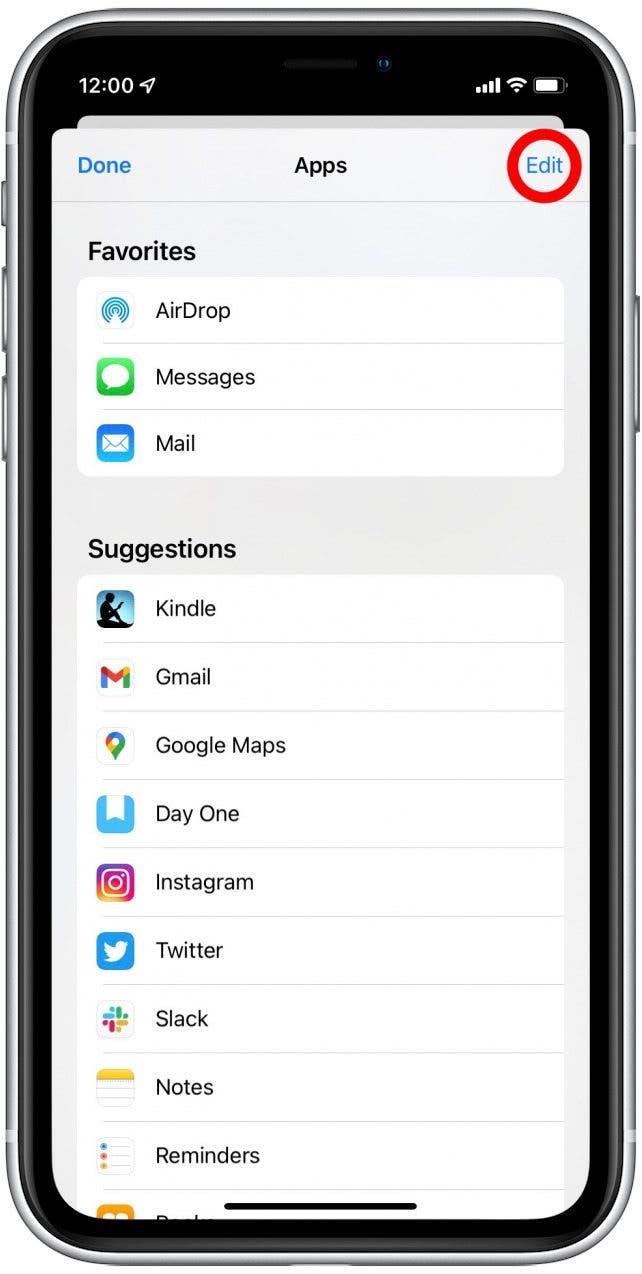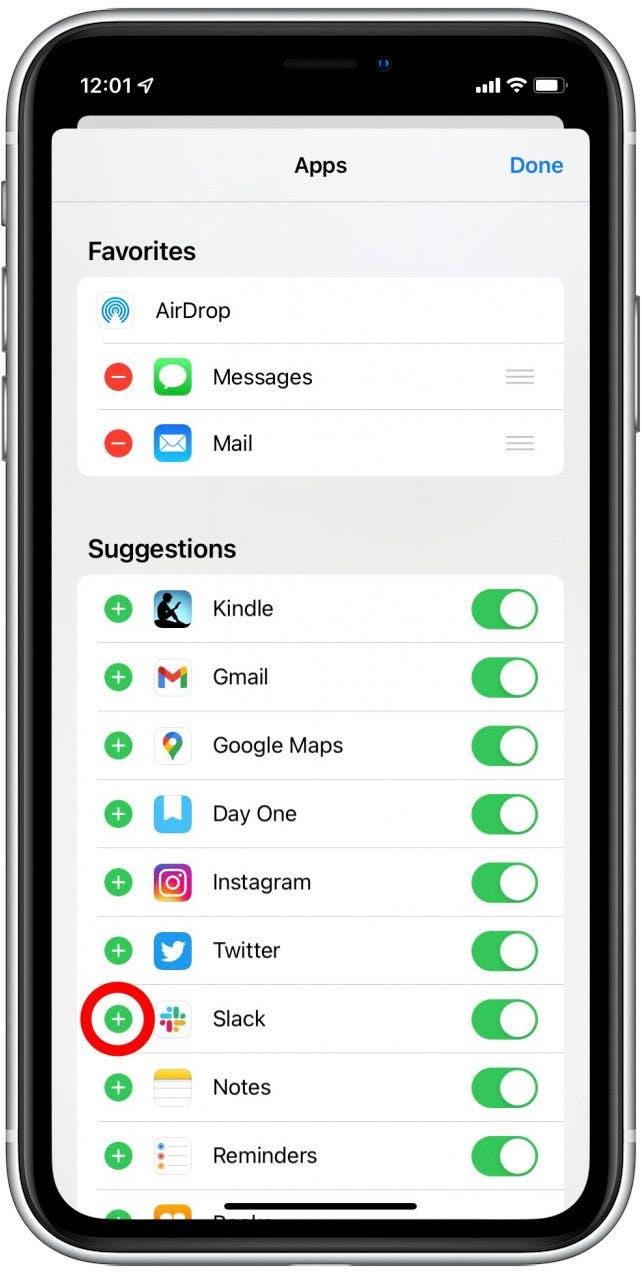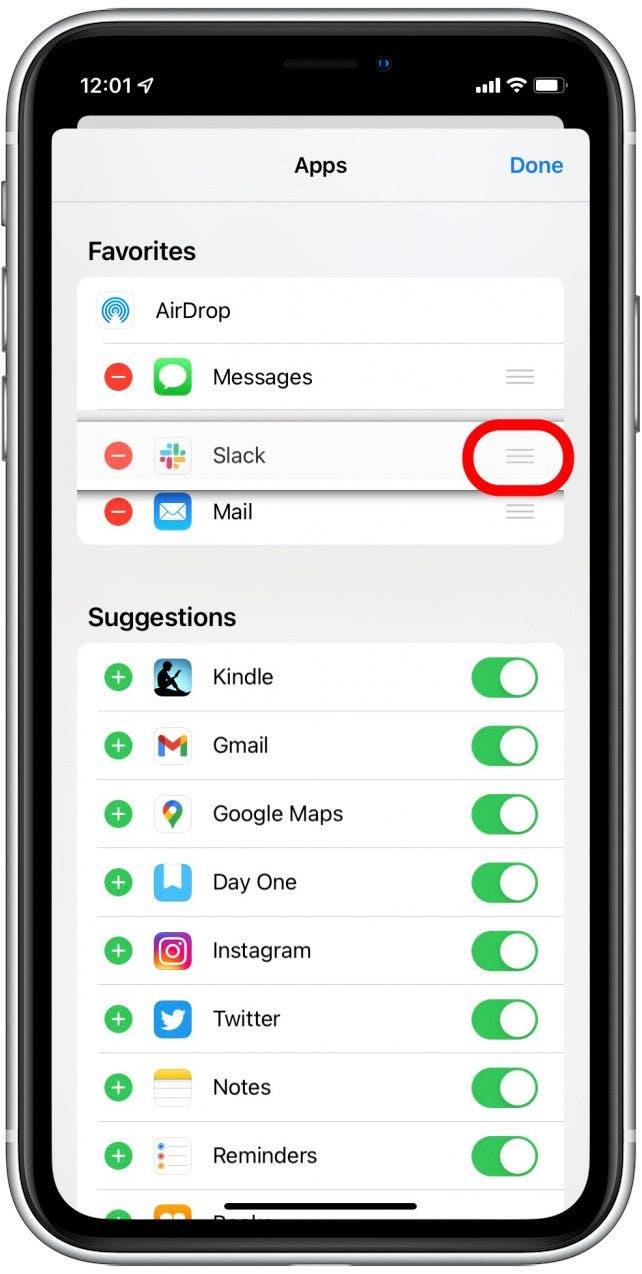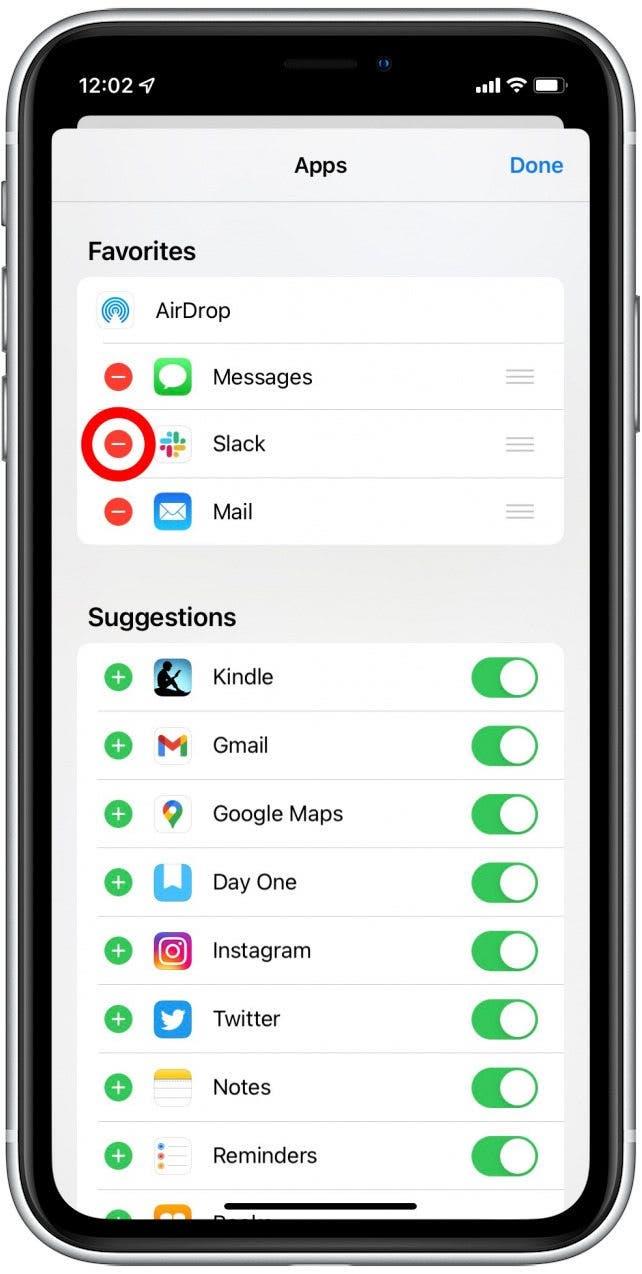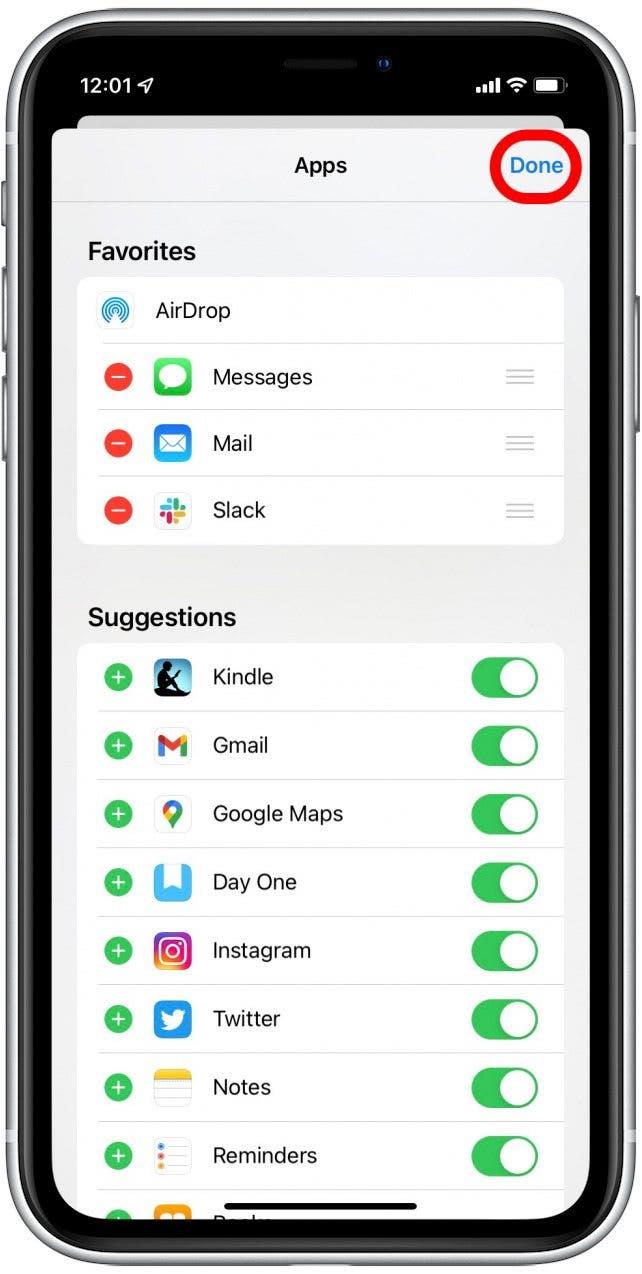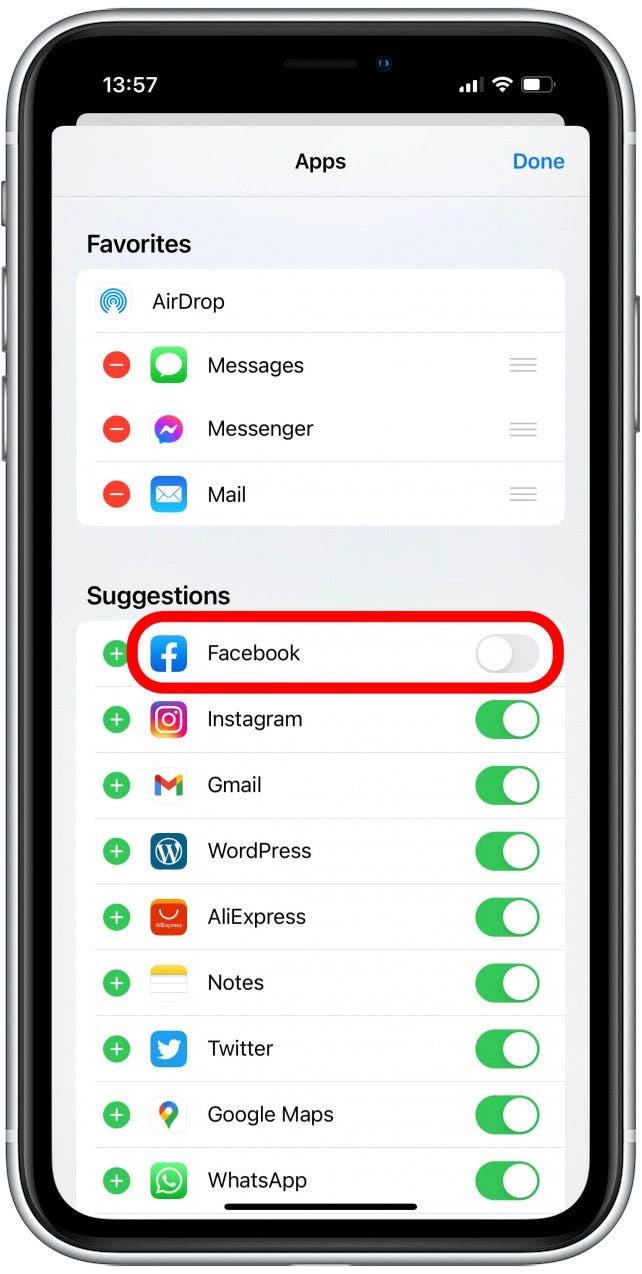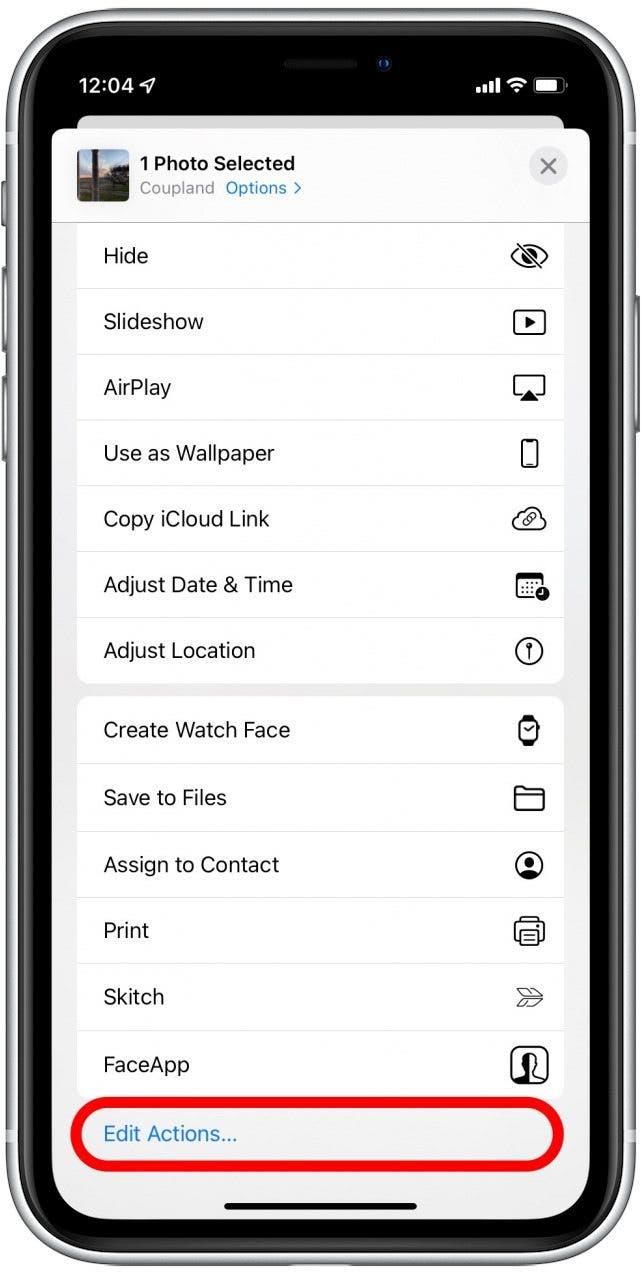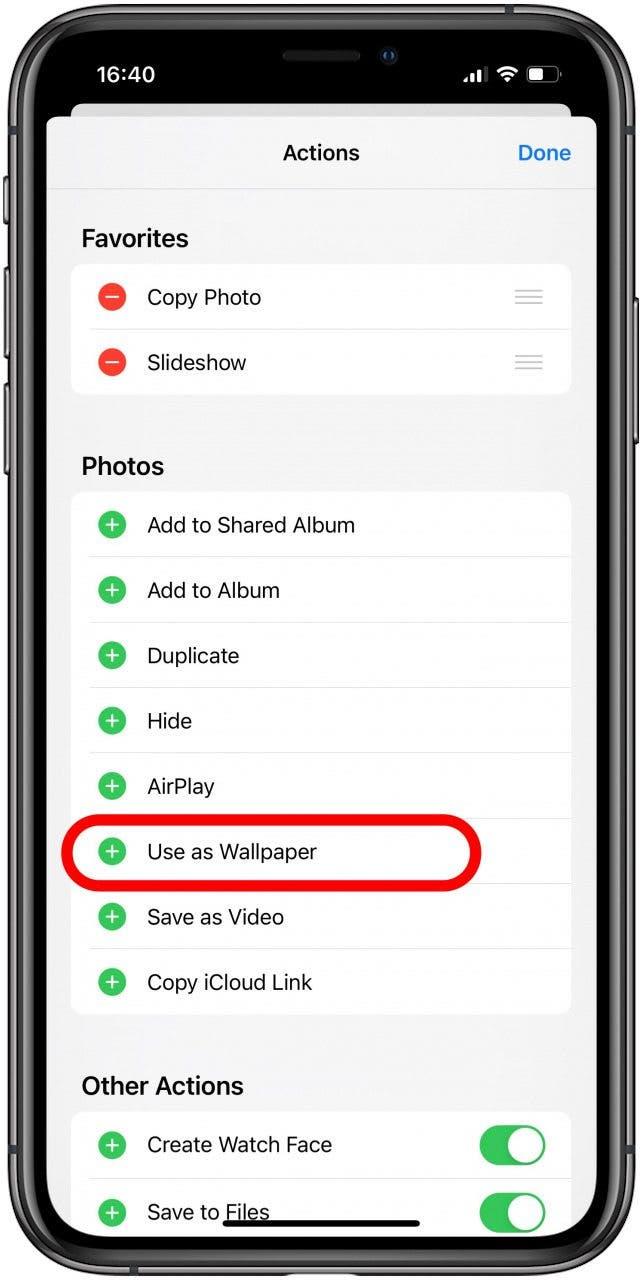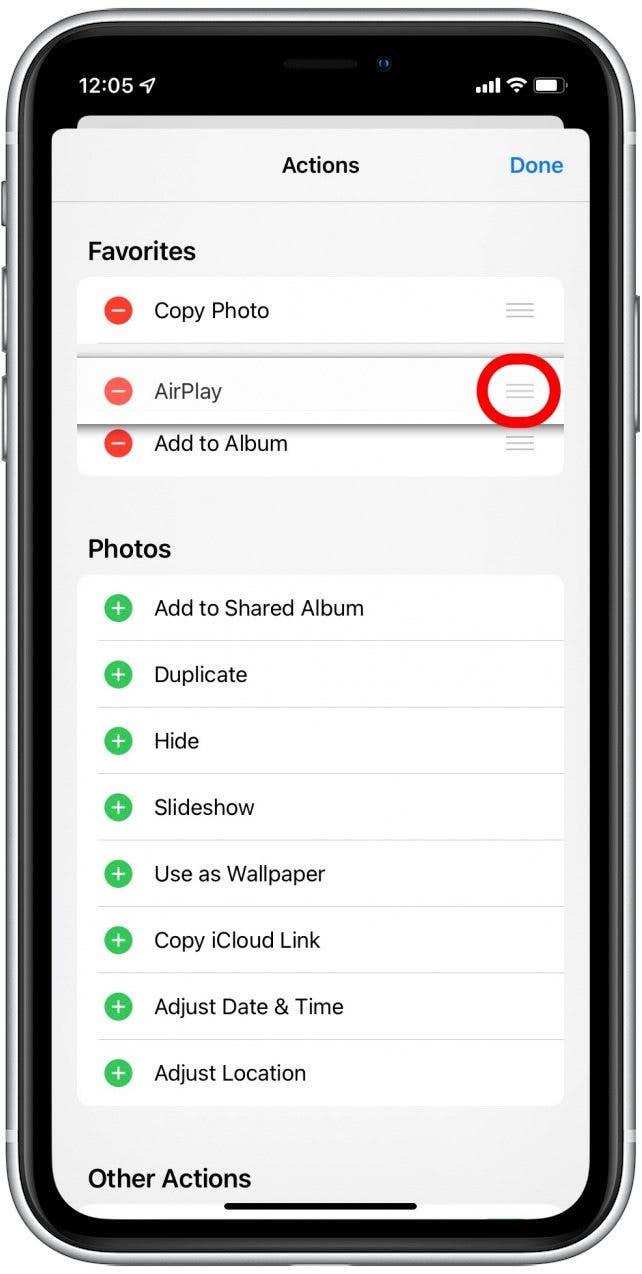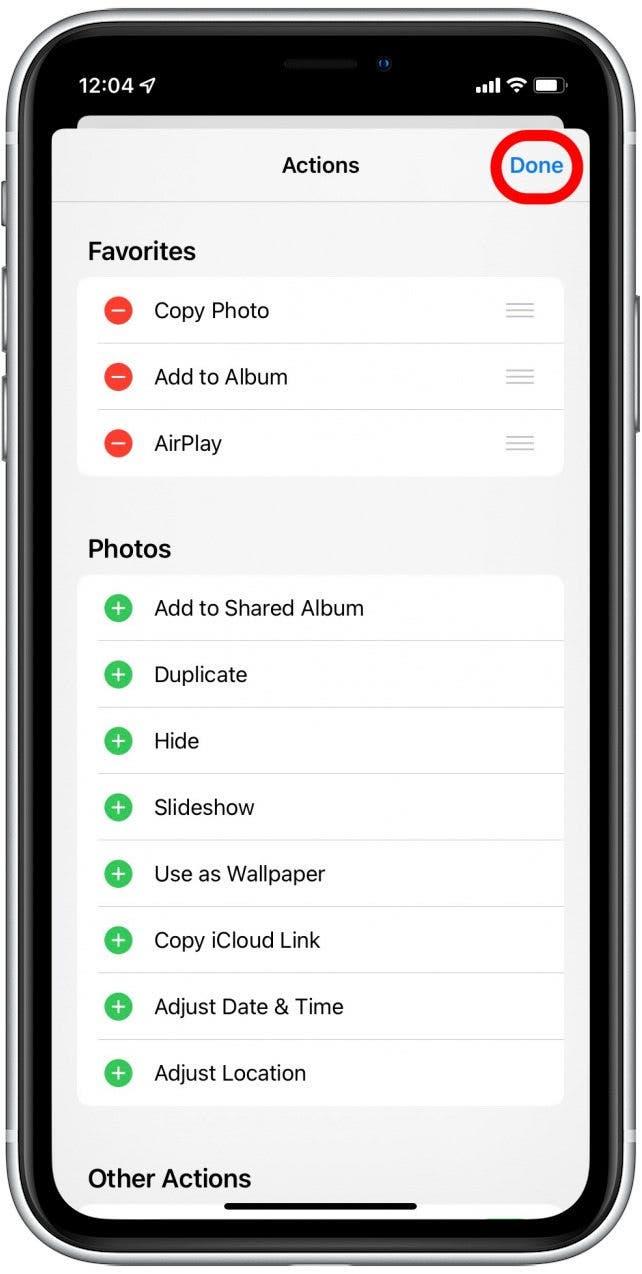IOS -delarket dukker opp når du trykker på delikonet på iPhone. Den oppdateres automatisk basert på handlingene dine ved hjelp av maskinlæring. Du kan imidlertid også tilpasse det du ser når du trykker på deleknappen på iPhone. La oss lære hvordan.
Hvordan legger jeg til apper i delingsmenyen
Når vi for eksempel deler et bilde fra Photos -appen, dukker det opp aksjearket. Appene som er oppført er basert på dine bruksmønstre eller dine valgte favoritter. Imidlertid er det mulig å velge hvilke apper du vil se og bestillingen du ser dem i. Deling av en datamaskin med familie eller kolleger? Vi har en artikkel som dekker hvordan du kan legge til en annen bruker til macen din . Hvis du vil lære mer om tilpasningsalternativer på en iPhone, kan du registrere deg for vårt gratis tips om dagens nyhetsbrev.
For å dele et bilde fra Photos -appen til en app som ikke er oppført, gjør følgende:
- Trykk på Delikonet .
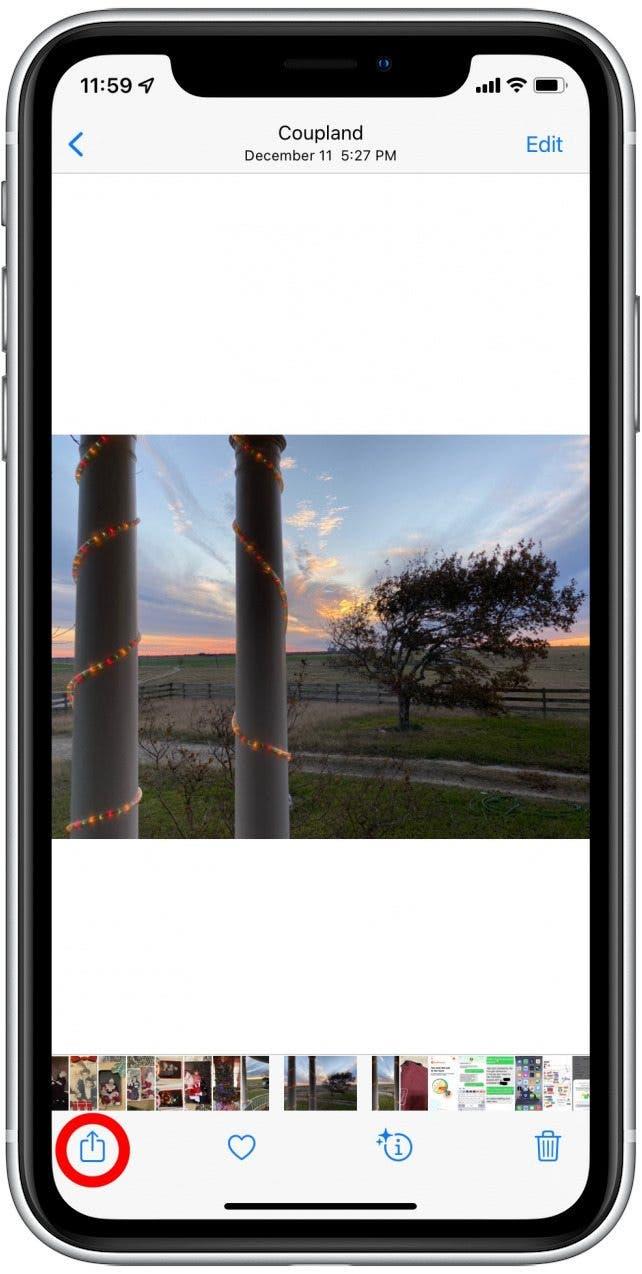
- Sveip over appikonene til venstre.

- Trykk på mer ikon .

- Velg appen du ønsker. Avhengig av appen, kan det hende du må legge til kontakter eller andre valg før du sender, legger ut eller publiserer.

Avhengig av maskinlæringsalgoritmen, kan appen vises på listen med en gang, eller det kan ta flere aksjer for den å registrere seg som en favoritt. Du kan også manuelt stille den som din favoritt.
Hvordan redigere favoritter på iPhone
For å redigere favorittene i aksjearket ditt, må du oppgi delingsinnstillingene. For å gjøre dette, bare finn et bilde fra Photos -appen og følg disse trinnene:
- Trykk på Delikonet .
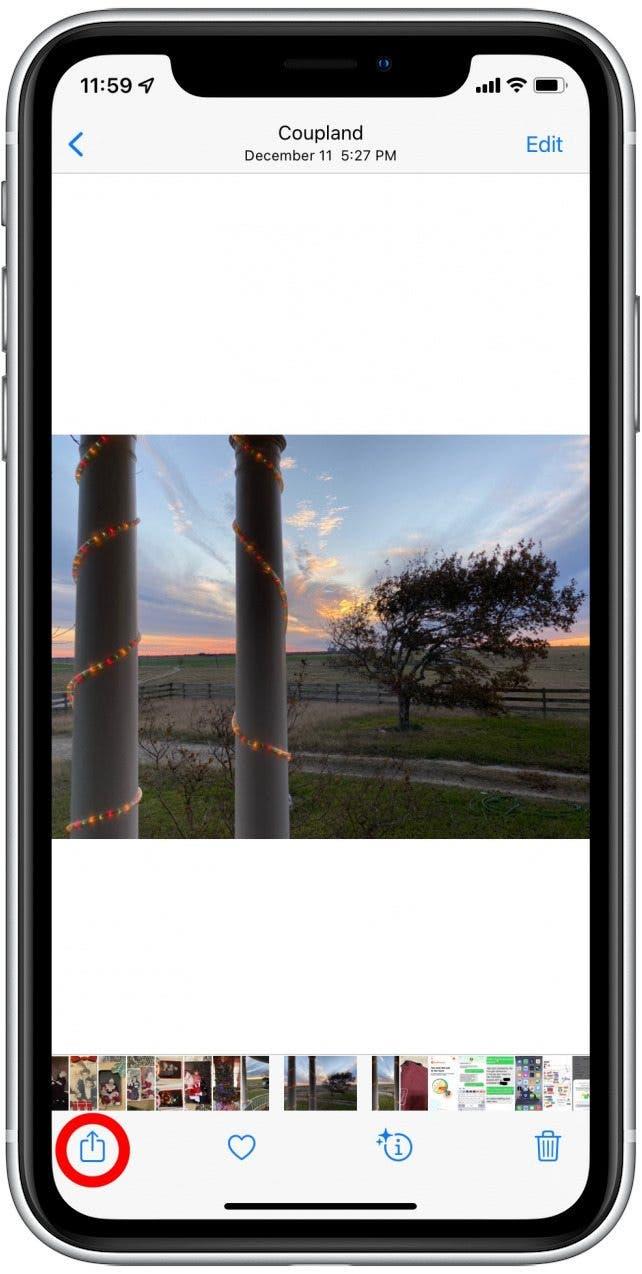
- Sveip over appikonene til venstre.

- Trykk på mer ikon .

- Trykk på Rediger ikonet øverst til høyre.

- Velg appene du ønsker å legge til favorittene dine ved å tappe på grønne pluss -ikonet .

- Disse appene kan deretter ombestilles. Bare dra appen med tre horisontale linjer til høyre.

- For å fjerne en app fra favorittene dine, trykker du bare på Red Minus -ikonet og bekreft for å fjerne den. Dette vil sette den tilbake på listen over foreslåtte apper.

- Trykk på ferdig for å lagre endringene dine.

Hvordan fjerne apper fra aksjearket
Selv om maskinlæringsalgoritmen generelt er flink til å foreslå apper, kan du finne behovet for å fjerne en app fra aksjearket. For å legge inn delingsinnstillingene, kan du finne et bilde fra Photos -appen og følge disse trinnene:
- Trykk på Delikonet .
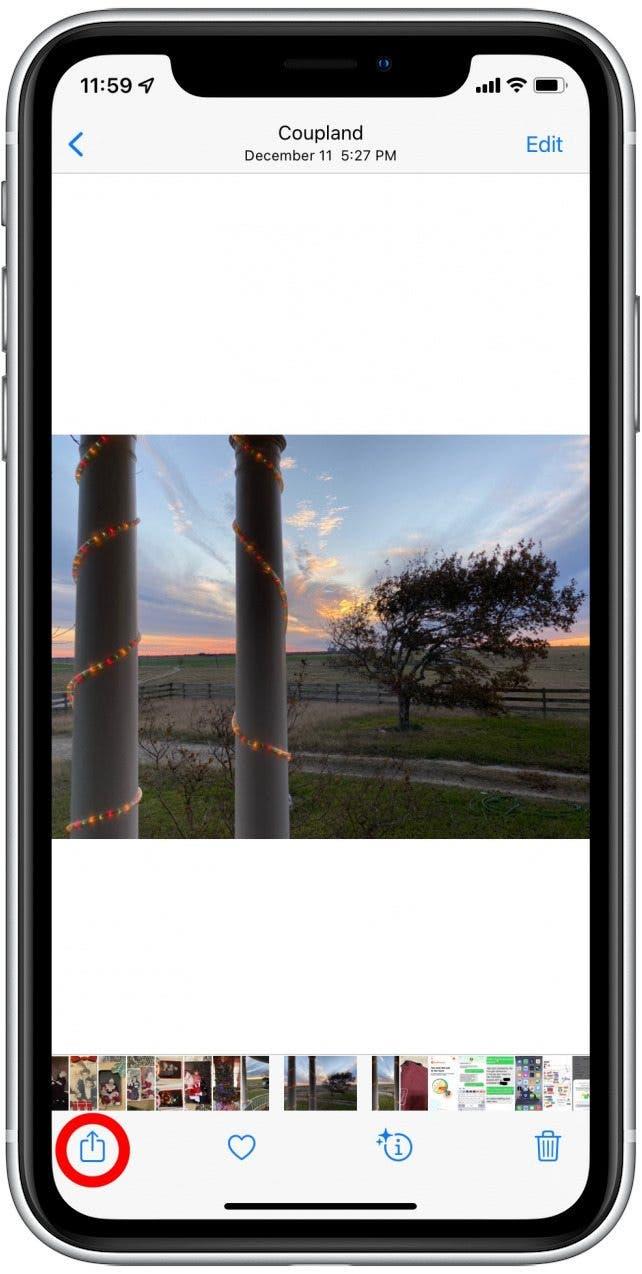
- Sveip over appikonene til venstre.

- Trykk på mer ikon .

- Trykk på Rediger ikonet øverst til høyre.

- Toggle appen for å hindre den i å vises i aksjearket ditt. En app må fjernes fra favorittene før den kan slås av.

- Trykk på ferdig for å lagre endringene dine.

Noen apper som e -post og bøker kan ikke stoppes fra å vises på det delte arket. De kan vises automatisk eller være skjult automatisk basert på din bruk. I tillegg kan Airdrop ikke fjernes fra favoritter eller kobles av.
Hvordan tilpasser jeg handlingslisten?
Når aksjearket dukker opp, under raden med apper, er det en liste over handlinger. Disse genereres også automatisk basert på telefonbruk. Disse kan ombestilles eller merkes som favoritter, og nye handlinger kan legges til via snarveisappen. Begynn med å finne et bilde i bildene -appen for å dele og gjøre følgende:
- Trykk på Delikonet .
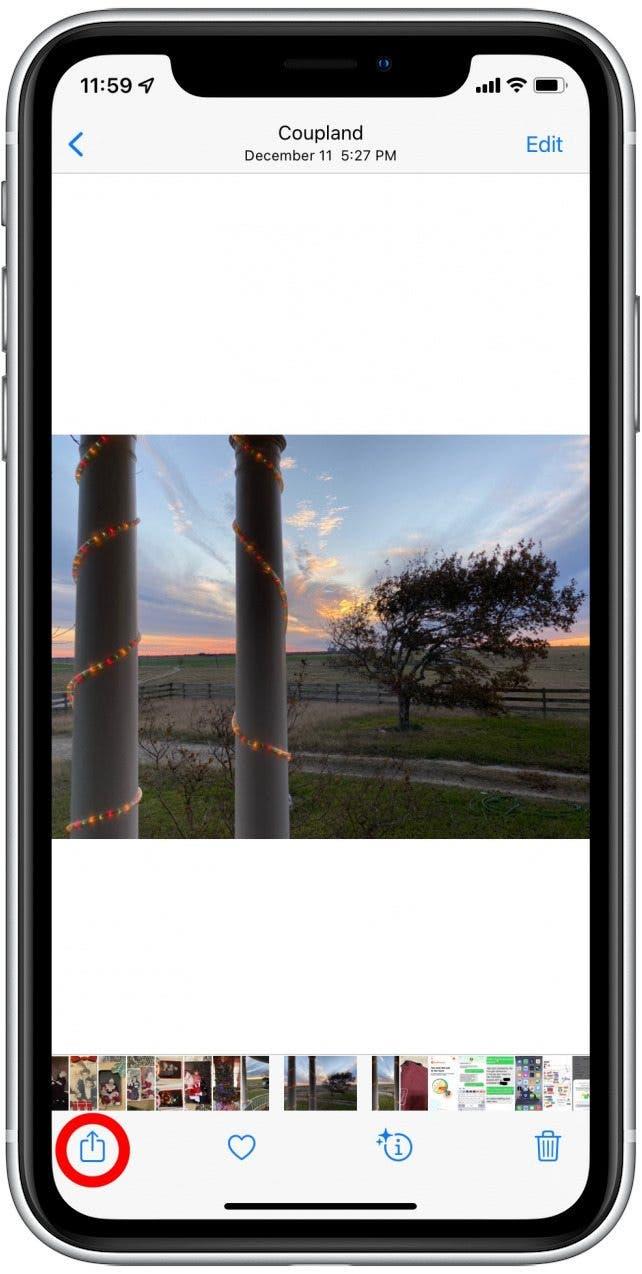
- Bla til bunnen av skjermen og trykk på Rediger handlinger .

- Legg til handlinger til favorittene dine ved å trykke på grønne pluss -ikonet . Du kan fjerne dem ved å trykke på røde minus -ikonet .

- Du kan omorganisere handlingene i favorittene dine ved å dra handlingen ved tre horisontale linjer etter behov.

- Trykk på ferdig for å lagre endringene dine.

Avhengig av hva du vil dele, kan forskjellige handlinger anvende. Du kan også opprette dine egne handlinger ved å bruke snarveisappen.
Å tilpasse iOS -aksjearket ditt kan gjøre deling av en lek. Det tar bare noen få skritt å sette opp favorittappene dine og sortere handlingslisten basert på dine personlige behov. En personlig delingsmeny kan hjelpe deg med å spare tid på lang sikt.